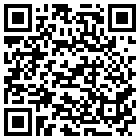Довольно интересное приложение для работы с изображениями Snap2Share, можно использовать по разному, по замыслу разработчика, приложение предназначено для того, что бы добавить какую то информацию к фотографии, которой вы хотите поделиться, информация может быть самой разной, наложение текста — с возможностью выбора цвета и шрифтов, стрелки, рамки, стикеры и смайлики, и многое другое.
Для себя, я решил, что это практически идеальное приложение для разработчиков или тех, кто готовит обзоры приложений и операционных систем. С помощью несложных манипуляций вы прямо на устройстве, сможете быстро замазать конфиденциальную информацию, обвести рамкой или выделить стрелкой часть скриншота, на которую нужно обратить внимание.
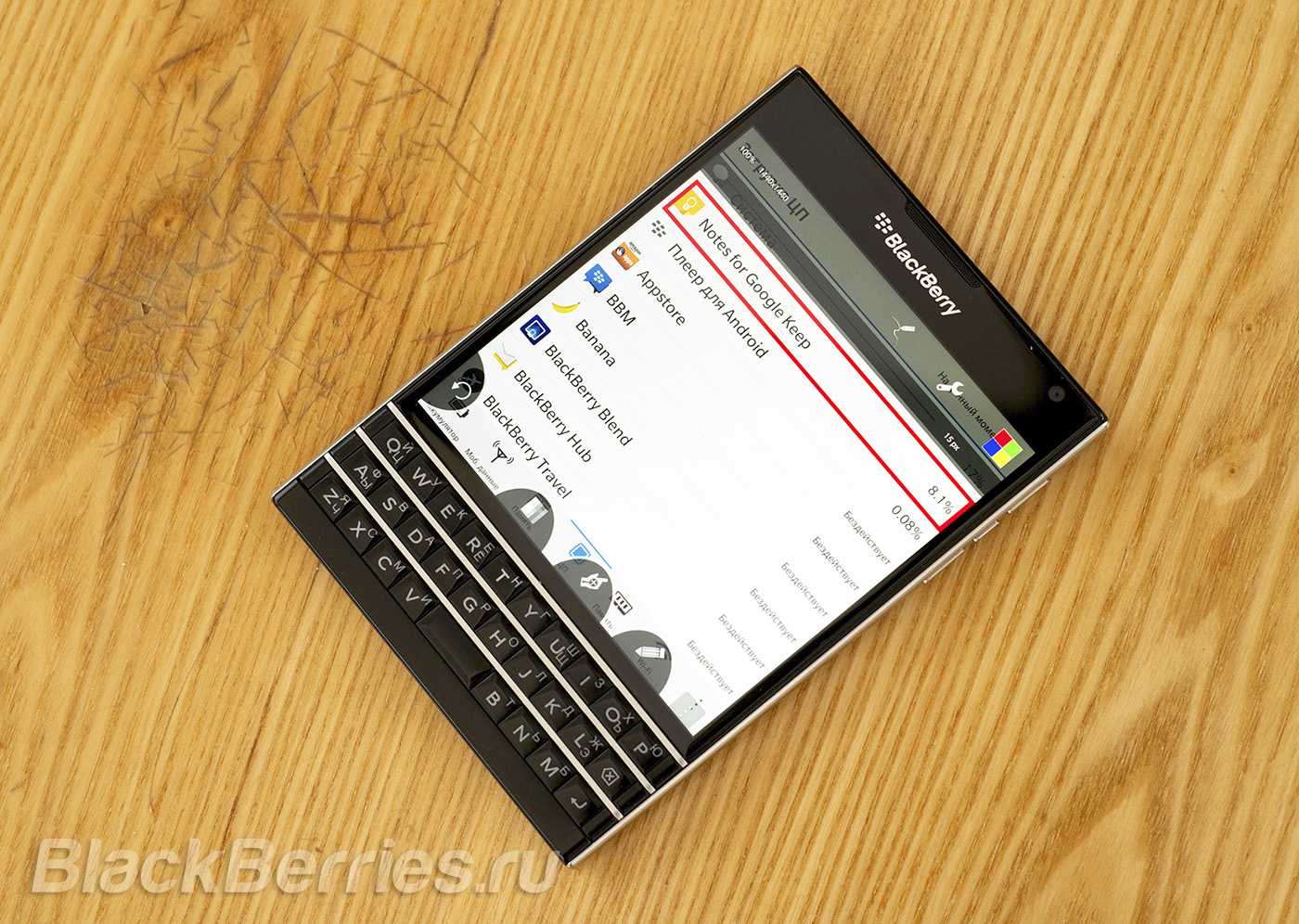
Благодаря поддержке работы приложения в фоновом режиме, вы можете настроить Snap2Share, таким образом, что бы каждый сделанный скриншот или фотография сразу открывался в приложении.
Приложение бесплатно, но для того, что бы вы могли сохранить сделанные изменения, придется купить полную версию, которая стоит $ 1,99, через покупку встроенную в приложение.
При первом запуске вам будет предложено посмотреть демо-видео, которое демонстрирует различные функции Snap2Share или сразу открыть изображение, чтобы начать редактирование.
Snap2Share предлагает пользователю довольно много инструментов, перьев и эффектов на выбор и очень широкие возможность управления ими. Вдоль нижней части приложения есть три иконки.
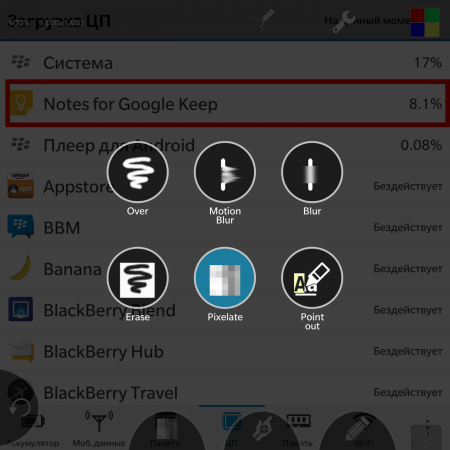
Первая иконка (с волнистой линией) позволяет выбрать стиль, с помощью которого вы хотите отредактировать изображение: Over — рисовать поверх изображения или закрасить часть изображения, Motion Blur — размытие с размазыванием, Blur — размытие, Pixelate — пикселизация, Point out — отметить маркером, причем при использовании этого инструмента вы сможете настроить прозрачность. Второй значок позволяет переместить фотографию.
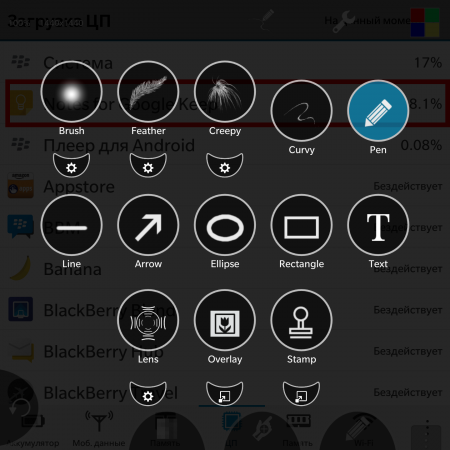
Третий предлагает различные типа перьев, которые вы можете использовать. Есть много вариантов, в том числе фигуры, такие как, прямоугольник, линии, стрелки, эллипсы а так-же текст.
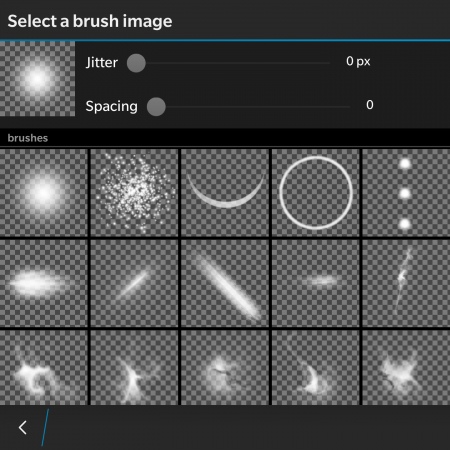
Работая с текстом, вы можете использовать шрифты на выбор, или выбрать из системных шрифтов.
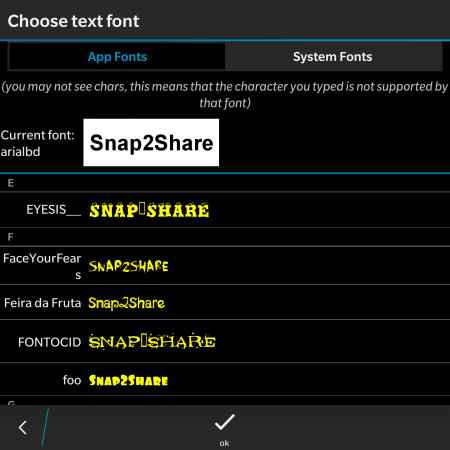
Кроме этого, вы можете выбрать стикеры. Функция Overlay, позволяет накладывать поверх вашего изображения новое, например, водяной знак, а функция Lens позволяет искажать фотографии.
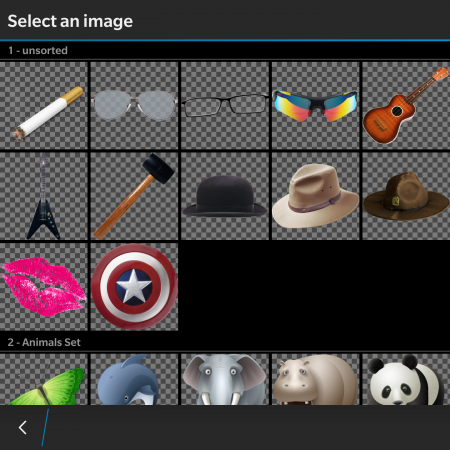
В верхней части экрана есть еще три иконки. Первая для выбора толщины пера. Просто коснитесь его и появится ползунок. Вы можете нажать на значок еще раз, чтобы скрыть его, или оставить, если он не мешает вашей работе много. Второй значок дублирует функции доступа к инструментам. А третий предлагает варианты выбора цвета, из стандартного набора цветов, или используя настройки.
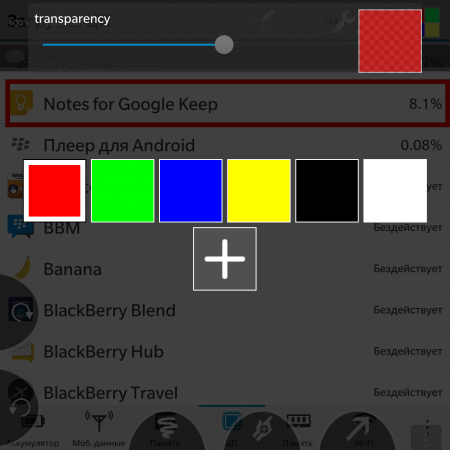
Меню, отмеченное тремя точками позволяет сохранить результат, поделиться им с друзьями, или открыть новое изображение для обработки, а два значка со стрелками слева — отменить или повторить изменение.

Скачать Snap2Share для BlackBerry 10